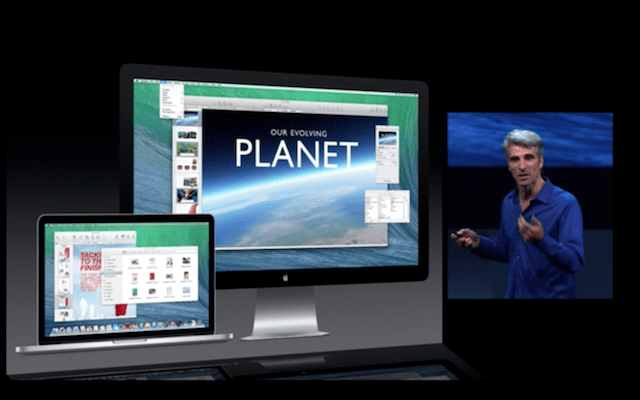
První věcí, kterou doporučujeme před spuštěním provést nulovou obnovu našeho Macu a tím eliminovat vše, co obsahuje, je informovat nás, zda je náš Mac kompatibilní s touto verzí OS X, kterou včera spustila společnost Apple, a pokud je kompatibilní, doporučujeme vytvořit zálohu všech dat, která jsou pro nás důležitá, jako jsou fotografie, galerie iPhoto, soubory, e-maily atd., buď pomocí Time Machine, nebo na jiném externím disku. Některé z předchozích kroků jsme již komentovali v předchozím příspěvku a doporučujeme než něco začnete číst na našem počítači Mac.
Jakmile jsou naše data zálohována, potřebujeme zařízení USB s minimálně 8 GB paměti, abychom si mohli vytvořit vlastní Instalační program OS X Mavericks. Nyní se podívejme, jaké jsou další kroky k instalaci operačního systému „čisté“.
Připravte USB
První věcí, kterou musíme udělat, je stáhnout si OS X Maverics zdarma a během stahování můžeme naformátovat USB s názvem, který v mém případě chceme (USBMAVERICKS) a poté jej označíme v rozevíracím seznamu jako Mac OS Plus (žurnálováno) a přijmout.
Pak musíme vstoupit do Terminálu a zadat následující příkaz:
sudo / Applications / Install \ OS \ X \ Mavericks.app/Contents/Resources/createinstallmedia –volume / Volumes / USBMAVERICKS –applicationpath / Applications / Install \ OS \ X \ Mavericks.app –nointeraction
V řádku textu jméno USBMAVERICKS, které každý přidá jméno, které dal svému USB.

Instalace našeho operačního systému
Nyní musíme připojit USB a spustit náš Mac stisknutím klávesy alt během bootování.
Když tento boot budeme muset kliknout na naše USB, v tomto případě USBMAVERICKS a vybereme 'Disk Utility'. Nyní je čas naformátovat náš pevný disk a za tímto účelem klikneme na kartu „smazat“ a poté, co se ujistíme, že formát je Mac OS Plus (žurnálováno) smažeme to.
Jakmile máme pevný disk naformátovaný, musíme pouze zavřít 'Disk Utility' a vrátit se k 'OS X Utilities', kde klikneme na 'Install OS X' na pevném disku nebo oddílu, který chceme mít nainstalován OS X Mavericks.
Nyní musíme pouze nakonfigurovat náš Mac a užít si tuto bezplatnou aktualizaci pro každého
Nainstaloval jsem od nuly, ale nemohu aktivovat „find my mac“, protože mi říká, že potřebný oddíl pro obnovení neexistuje ... víte, jak to opravit?
Řešením je přeinstalovat OS X Mavericks. Pozdravy
Jordi, přeinstalovat na již nainstalovaný program bez opětovného použití diskového nástroje k vymazání čehokoli? Mám stejný problém jako Rodrigo s Find my Mac a oddílem pro obnovení. dík
Dobrý Raule, nejlepší je přeinstalovat od nuly znovu opakováním čistého instalačního procesu, aby se oddíl vytvořil automaticky, ale pokud nechcete znovu instalovat vše, můžete také udělat to, co říká soudruh IVANVALO44
instalace vyčistit systém vymaže všechno, stalo se to i mně .. tím se ujistíte, že je to čisté .. nyní stačí nainstalovat MAVERICKS DEVELOPER ZOBRAZIT AKTUALIZACI OBNOVENÍ…. http://api.viglink.com/api/click?format=go&key=c6684b5502fa2a415a104d824988c196&loc=http%3A%2F%2Fforums.macrumors.com%2Fshowthread.php%3Ft%3D1609078&v=1&libId=312fe481-1c35-4d62-9030-8ce7d760ce6d&out=http%3A%2F%2Fswcdn.apple.com%2Fcontent%2Fdownloads%2F28%2F11%2F091-7243%2Fzlkpbgq4vljwzzkg18dbpopxz89kjxt8qo%2FRecoveryHDUpdate.pkg&ref=https%3A%2F%2Fwww.google.com.mx%2Furl%3Fsa%3Dt%26rct%3Dj%26q%3D%26esrc%3Ds%26source%3Dweb%26cd%3D2%26ved%3D0CDgQFjAB%26url%3Dhttp%253A%252F%252Fforums.macrumors.com%252Fshowthread.php%253Ft%253D1609078%26ei%3DEQpoUuzCLunm2gXQlIHACQ%26usg%3DAFQjCNECJ-t9BfpB9UlgVO2QFKgpVfyfSg%26sig2%3DJEloXgqiQOH7a1GAaOf9zA&title=Mavericks%20Recovery%20Update%201.0%20-%20MacRumors%20Forums&txt=RecoveryHDUpdate.pkg%20(11.%20July%202013)&jsonp=vglnk_jsonp_13825682502166
STÁHNĚTE SI A JEN TO NAINSTALUJETE A PŘIPRAVENO…. UŽ VYTVOŘÍME VÁM OBNOVU MAVERICKEM A AKTUALIZOVÁNO .. KDYŽ JSTE V APLIKACI, AKTUALIZUJI SE NA VERZE 1.0 A PŘIPRAVUJEM SI VŠECHNY ČISTÉ, ABY STE SI UŽILI. NENÍ POTŘEBA PŘEINSTALOVAT
Když jsem upgradoval na Mavericks, ikona videohovoru na Facebooku zmizela. Co s tím mohu dělat?
Ahoj a jak postupujeme s oddílem Bootcamp?
Pokud obnovujete od nuly, musíte znovu vytvořit oddíl. Zjistit, že je výhodnější pouze „Aktualizovat“. Pozdravy
Perfektní výukový program, zdarma
Ví někdo, jak bych mohl vytvořit USB pro instalaci mavericks, z Windows doufám, že mi mohou pomoci, prosím
Aplikace iMessage mě nenačte a říká „Nelze se připojit. Zkontrolujte prosím své síťové připojení a zkuste to znovu. » Už jsem to nainstaloval od nuly a nevím, co mám dělat: S
Kód je špatný. Tímto způsobem dostanou pouze zprávu „sudo: / Applications / Install: command not found“
Mělo by:
sudo / Applications / Install OS X Mavericks.app/Contents/Resources/createinstallmedia –volume / Volumes / USBMAVERICKS –applicationpath / Applications / Install OS X Mavericks.app –nointeraction
… A samozřejmě měňte USBMAVERICKS za cokoli chcete.
Komentář nemá urazit, OK?
jak říká Karl, že to funguje, takhle příspěvek nefunguje! Corregios
měli bychom dát Karlovi syna společně!
Opraveno, děkuji za oznámení
Ahoj, jak se máš, měl jsem problém s Mavericks, pokud máš nějaké řešení, ujasni si ho.
Můj problém je následující:
Když přejdu do oznamovacího centra, tlačítka sdílení se nezobrazí, včera to byla moje instalace na Mountain Lion a všechno je perfektní, když jsem znovu zapnul MacBook Air 2013 13 ″, tato tlačítka sdílení se nezobrazí, objasňuji , Již jsem aktivoval od systémových preferencí a nic. Uvažuji o opětovné instalaci systému.
Ocenil bych jakékoli řešení nebo vysvětlení
Mám dotaz, že jsem nový mac a mám operační systém 10.7.5 a chci nainstalovat maverick, ale nevím, jak to udělat, nestahuje mě přímo z aplikace. někdo mi mohl pomoci?
Ahoj Joaquine, fungují ostatní stahování správně? tj. můžete si z obchodu stáhnout další aplikace?
Ahoj, proč nemohu uskutečňovat videohovory, protože jsem nainstaloval OS X MAVERICKS?
Bylo by lepší jej odinstalovat?
Určitě nemohu aktivovat možnost odstranění?
Dobré odpoledne, jagtri, nerozumím otázce.
pozdravy
Ahoj Jordi, pokud mám systém sněžného leoparda, mohu jej aktualizovat na mavericks?
Ahoj Moni, záleží na vašem modelu Mac a ne na operačním systému, který máte aktuálně nainstalovaný. Ale je téměř jisté, že budete moci aktualizovat.
Jaký Mac aktuálně používáte?
pozdravy
když spustím příkaz
sudo / Applications / Install OS X Mavericks.app/Contents/Resources/createinstallmedia –volume / Volumes / USBMAVERICKS –applicationpath / Applications / Install OS X Mavericks.app –nointeraction
Ptají se mě pwd ... nějaké návrhy?
mavericks se nezobrazí ke stažení….
Pokud nyní s Yosemite nainstaluji mavericks od nuly, mohu obnovit aplikace, které jsem nainstaloval v Yosemite (nainstalované, ale ne zakoupené s mým aktuálním ID)
Pozdravy. Koupil jsem si iMac dodávaný s předinstalovaným Yosemite. A zjevně nemůžete downgradovat na Mavericks. Ví někdo, jestli je to pravda? Již jsem se pokusil nainstalovat z externího disku, ale zobrazí se symbol nepovoleného přístupu a počítač se restartuje znovu. grrrrr
Můj iMac je 5k Retina 27-palcový nejnovější 2014
Hoale, našel jsi nějaké řešení pro downgrade zařízení, které má Yosemite předinstalované v továrně? Především díky.